Инсталиране на OpenKart в Денвър

- 1682
- 20
- Angelo Monahan
Инсталирането на OpenCart на Denwer е необходим процес за онези хора, които искат да създадат собствен онлайн магазин без ненужни проблеми. Но основното е, че всичко е безплатно и безопасно.

Процедура за инсталиране на OpenCart на локалния сървър на Denwer.
Всичко за Денвър
Какво е Денвър и защо е предназначен?
Денвър е набор от инструменти, които предоставят възможност за създаване или редактиране на сайта точно на компютъра дори в офлайн режим.
Инсталация на Денвър
Можете да инсталирате Denwer на официалния уебсайт. След като преминете към сайта, щракнете върху Изтегляне на Денвър 3. След това, той ви предлага да изберете версия. Избор на най -новото: PHP 5.3. Появява се прозорец, в който се иска да посочите името и името и електронната поща. Пълното име може да показва не реално. Натиснете бутона, за да получите връзка за изтегляне.
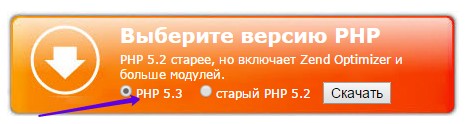
Отворете пощата, която сте посочили. Съобщенията идват бързо, но ако изведнъж не дойде при вас, тогава изчакайте няколко минути. Писмото има връзка за инсталиране. Кликнете върху връзката и изтеглете програмата. Отворете инсталирания файл, като натиснете панела за зареждане на браузъра на иконата. В прозореца, който се отваря, ние отговаряме на "да". Очакваме файла да инсталира.
Появи се черен прозорец с команден ред. Послушно изпълнете искането на програмата и затворете браузъра. След затваряне на браузъра, Internet Explorer се отваря и инсталацията продължава. Трябва да изпълним всички команди, които ни молят да изпълним. За начало ще бъдем помолени просто да кликнем върху Enter. Ще се повтори 3 пъти.
След това пишете след последния ред латинската буква "Y" (без кавички). Преди да посочите буквата, можете да изберете друга инсталационна папка. Това обаче е уместно за тези, които трябва да инсталират програмата на флаш устройството. След това след думите [z]:, посочете всяка латински буква. Ще изглежда така: въведете буквата на бъдещия виртуален диск [z]: x.
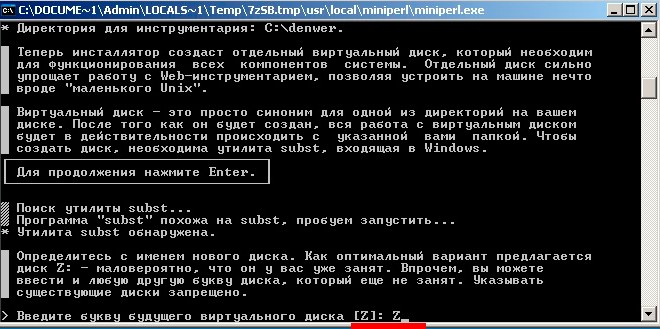
С искане за уточняване 1 или 2 си струва да се постави номер 1. По -нататък в последния ред, след което отново пишем латинската буква "y". Честито! Ако прозорецът в Денвър се е появил пред вас, тогава сте направили всичко правилно.
Стартиране на Денвър
Стартирайте инсталираното приложение и отворете браузъра. В линията на браузъра пишете думата localhost, след което отваряме началната страница на Денвър. Поздравления отново! Напълно стартирахме Denwer и можем да преминем към следващите стъпки.
Инсталиране OpenCart на Denwer
Преминаваме към инсталирането на стълба на Денвър. Но първо, разбира се, трябва да инсталираме самия OpenKart.
Инсталация OpenCart
За да инсталирате самата отворена карта, трябва да отидете на официалния уебсайт и да изберете първата програма. Тя е най -новата, затова я избираме.
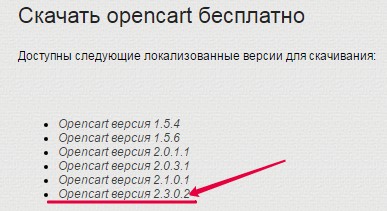
Създадохме нашия виртуален диск. В този пример, диск x. Нека да влезем в него. Отворете домашната папка. В него създаваме папка, която ще бъде подобна на името на сайта. Например, нека се обадим на папката Nastroyvse. Отворете създадената папка. В него създаваме друга папка с името www. В резултат на това получихме такава верига:
: X/home/nastroyvse/www.
Ние отваряме нашия архив. Намерете папката за качване в него. Сега всички файлове и папки, които са тук, се изпращат в нашата папка WWW. Сега кликнем върху рестартирането на десктопа Denwer. И като за последен път в браузъра пишем localhost. Превъртете страницата надолу и намерете раздела на полезността. Кликнете върху установяването на нови бази данни и потребителите MySQL. Попълнете данните. След като попълните, щракнете върху Създаване на база данни и потребител.
Важно. Паролата на администратора трябва да остане празна!!!Честито! Вашата база данни е създадена! Сега най -накрая можем да преминем към инсталирането на отворена карта в Денвър. Да започваме. Намираме за вече ни познаните комунални услуги. Избор на списък с регистрирани сайтове. Появява се списък на сайтовете, в който трябва да изберем своя собствена (в нашия случай, Nastroyvse).
Да отидем на първата страница за инсталиране. Щракнете върху Продължи. На втория етап на инсталиране имаме грешка. Откриваме файловете, които грешката ни е посочена. За да направим това, нека отидем в папката www. Единият файл ще присъства там, а другият в административната папка. Променете името на тези сайтове, за да конфигурирате. Щракнете върху Продължи отново.
Сега ще бъде достатъчно трудно, така че внимавайте.
Важно. В прозореца, който се отваря, изберете MySQL и въведете данните, които посочихме по време на създаването на базата данни в Денвър! Префикс не пипайте! Оставяме това, което беше там. Напълнете втората част по ваш вкус.Искрени поздравления. Инсталирахме OpenCart на Denwer. Папката за инсталиране на www може да бъде изтрита, защото вече нямаме нужда от нея.
Надяваме се, че тази статия ви е помогнала при инсталирането на OpenW. Ще бъдем благодарни, ако споделите статия с приятелите си и напишете коментар. Ако имате въпроси, тогава ще се радваме да им отговорим.
- « Правилна инсталация на локалния сървър на Denwer на USB флаш устройство
- Свързване на флаш устройство към телевизор за гледане на филми »

